Excel中如何快速合并多个单元格
时间:2024-10-21 02:16:33 来源:互联网 阅读:
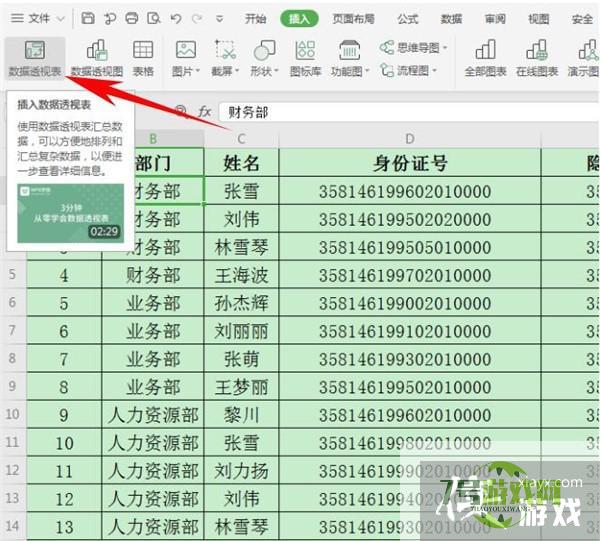
2、弹出【创建数据透视表】的对话框,选择单元格区域,设置完毕后单击确定。
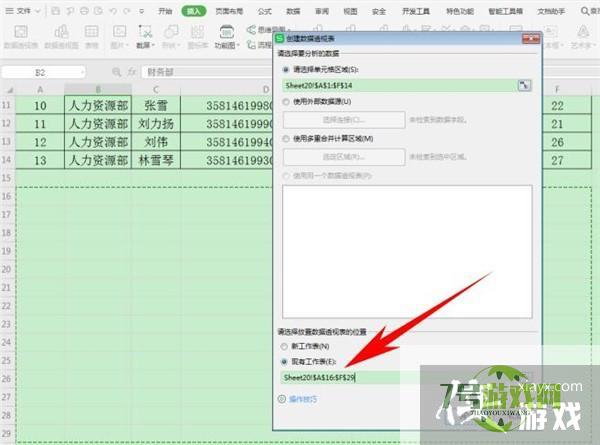
3、弹出【数据透视表】的设置框,选中字段列表当中的字段,拖动至下方的数据透视表区域,具体如下图所示
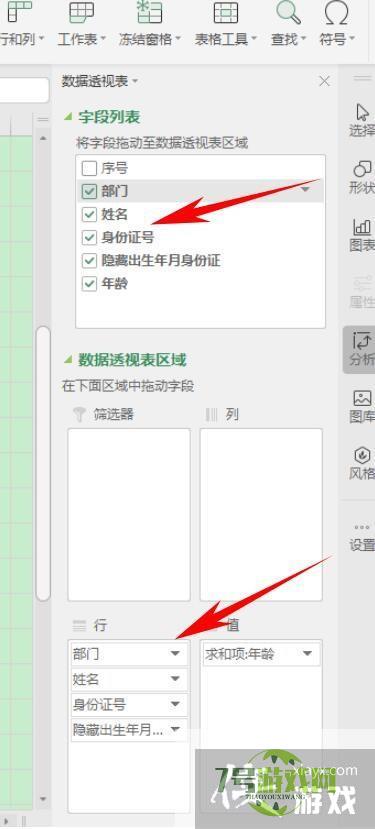
4、然后单击工具栏【设计】下的【报表布局】,在下拉菜单当中选择【以表格形式显示】
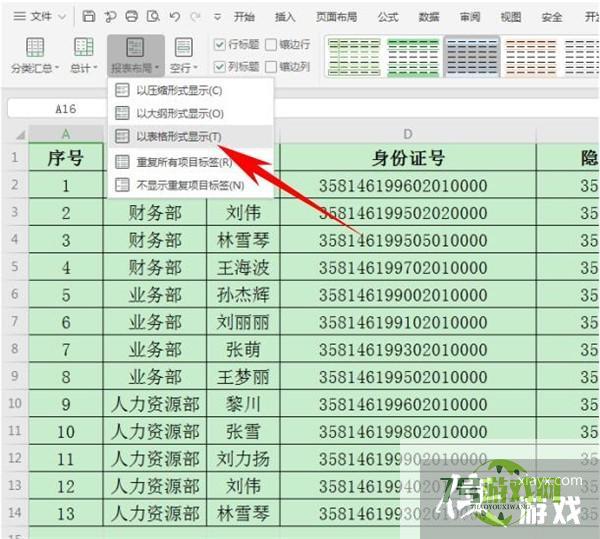
5、再次单击工具栏【设计】,选择【分类汇总】,在下拉菜单下选择【不显示分类汇总】,如下图所示

6、这样,可以看到【部门】的单元格就全部被合并成一个显示了
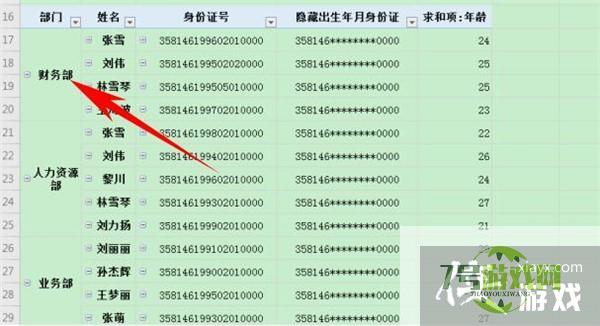
最新更新
更多软件教程
更多-
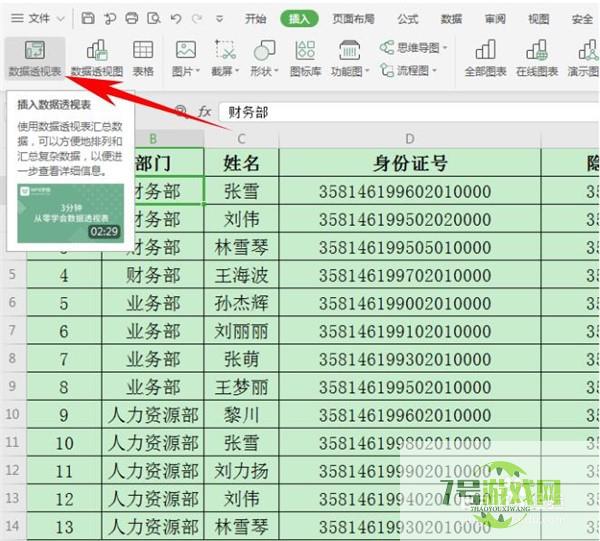
- Excel中如何快速合并多个单元格
-
互联网
10-21
-

- 在word文档中如何设置箭头的粗细?
-
互联网
10-21
-
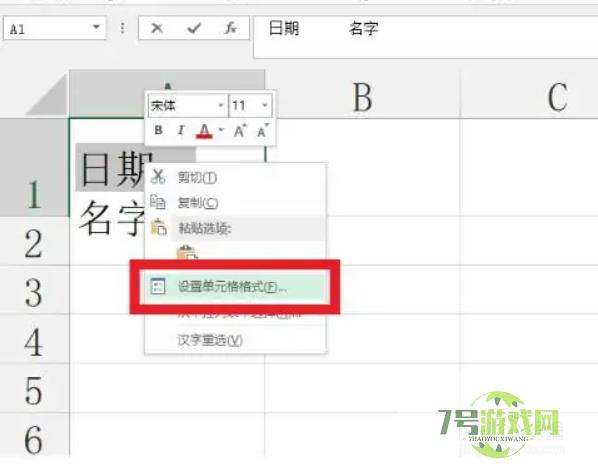
- excel表格设置斜线格式的方法
-
互联网
10-21
-
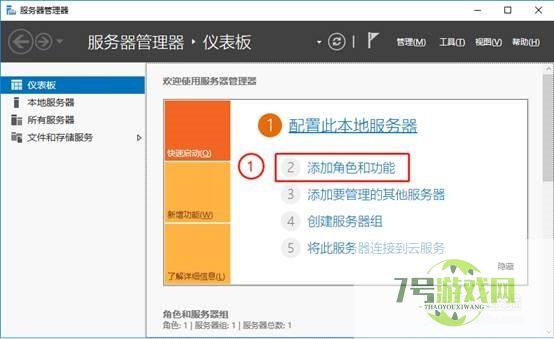
- Windows Server 2016服务器上配置 IIS
-
互联网
10-21
-
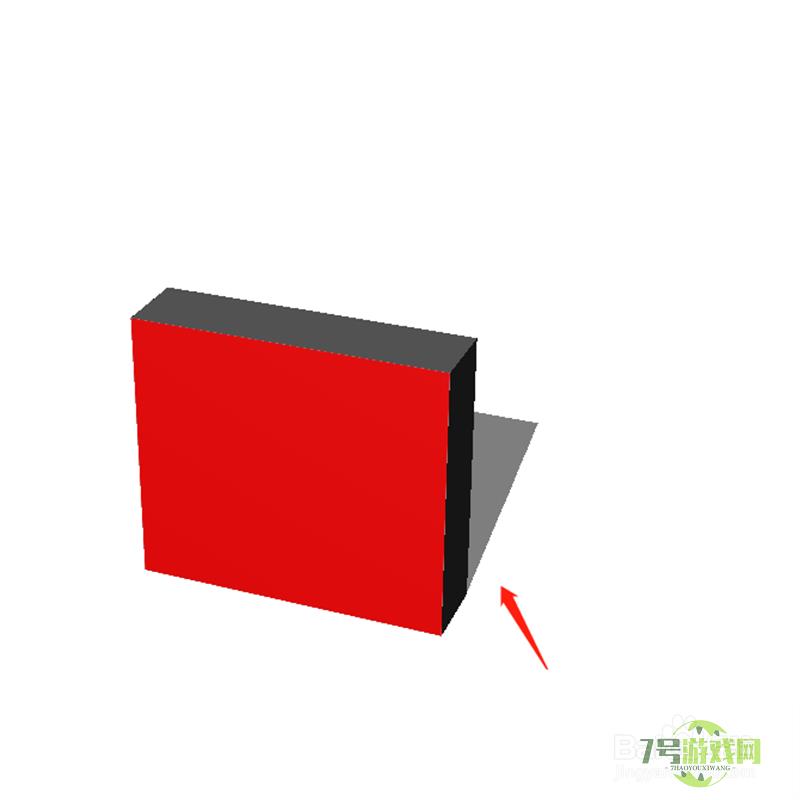
- 在ps中如何将平面转成3D立体
-
互联网
10-21
-
如有侵犯您的权益,请发邮件给3239592717@qq.com











